
Sehingga kini, router adalah peranti yang ditekan di rumah setiap pengguna internet. Router membolehkan anda menyambung beberapa komputer, komputer riba, tablet dan telefon pintar ke rangkaian di seluruh dunia, buat ruang tanpa wayar anda sendiri. Dan soalan utama yang berlaku dari pengguna baru selepas membeli penghala, bagaimana saya boleh menyambungkan komputer peribadi ke peranti ini. Mari lihat pilihan mana.
Sambungkan komputer ke router
Jadi, mari kita cuba melakukan operasi yang sangat sukar - sambungkan komputer anda ke penghala. Ini adalah kuasa walaupun pengguna baru. Urutan tindakan dan pendekatan logik akan membantu kita dalam menyelesaikan tugas.Kaedah 1: Sambungan berwayar
Kaedah yang paling mudah untuk menyambung PC ke penghala adalah penggunaan kord patch. Dengan cara yang sama, anda boleh meregangkan sambungan berwayar dari router ke komputer riba. Sila ambil perhatian bahawa mana-mana manipulasi dengan wayar dibuat hanya dengan peranti yang diputuskan dari rangkaian.
- Kami memasang penghala di tempat yang mudah, di belakang kes peranti, kami dapati pelabuhan WAN, yang biasanya ditunjukkan dalam warna biru. Kami berpegang kepada kabel rangkaian pembekal Internet anda, yang dijalankan di dalam bilik. Apabila memasang penyambung di soket harus ada klik ciri klik.
- Kami mendapati wayar RJ-45. Untuk tidak terlalu banyak, ia kelihatan seperti dalam imej.
- Kabel RJ-45, yang hampir selalu dilengkapi dengan router, masukkan ke dalam jack LAN, dalam model moden router, biasanya empat keping warna kuning. Sekiranya tidak ada tali patch atau dia pendek, maka ia tidak menjadi masalah, kosnya adalah simbolik.
- Router sementara meninggalkan bersendirian dan pergi ke blok sistem komputer. Di bahagian belakang perumahan, kami mendapati pelabuhan LAN, yang memasukkan hujung kedua kabel RJ-45. Dalam majoriti yang menggalakkan, motherboard dilengkapi dengan kad rangkaian terbina dalam. Dengan keinginan yang hebat, anda boleh mengintegrasikan peranti berasingan dalam penyambung PCI, tetapi untuk pengguna biasa ia tidak mungkin diperlukan.
- Kami kembali ke penghala, pasangkan kord kuasa ke peranti dan ke rangkaian AC.
- Hidupkan penghala dengan mengklik butang "ON / OFF" di bahagian belakang peranti. Hidupkan komputer.
- Kami melihat bahagian depan penghala, di mana petunjuk terletak. Jika ikon dengan imej komputer dihidupkan, ini bermakna terdapat kenalan.
- Sekarang pada skrin monitor di sudut kanan bawah kami sedang mencari ikon sambungan Internet. Sekiranya ia dipaparkan tanpa simbol asing, sambungan ditubuhkan dan anda boleh menikmati akses ke expanses yang tidak berkesudahan di World Wide Web.
- Sekiranya ikon di dulang diproses, maka periksa wayar untuk prestasi, menggantikan yang lain atau menghidupkan kad rangkaian yang dilumpuhkan kepada seseorang. Sebagai contoh, dalam Windows 8 untuk ini, adalah perlu untuk mengklik pada butang "Mula", dalam menu yang dibuka, pergi ke "Panel Kawalan", kemudian terus ke blok "Rangkaian dan Internet", selepas - dalam "Rangkaian dan Pusat Akses Biasa" bahagian, di mana tekan tali "Tukar Penyesuai Tetapan". Kami melihat keadaan kad rangkaian jika ia dilumpuhkan, klik kanan pada ikon sambungan dan klik pada "Dayakan".
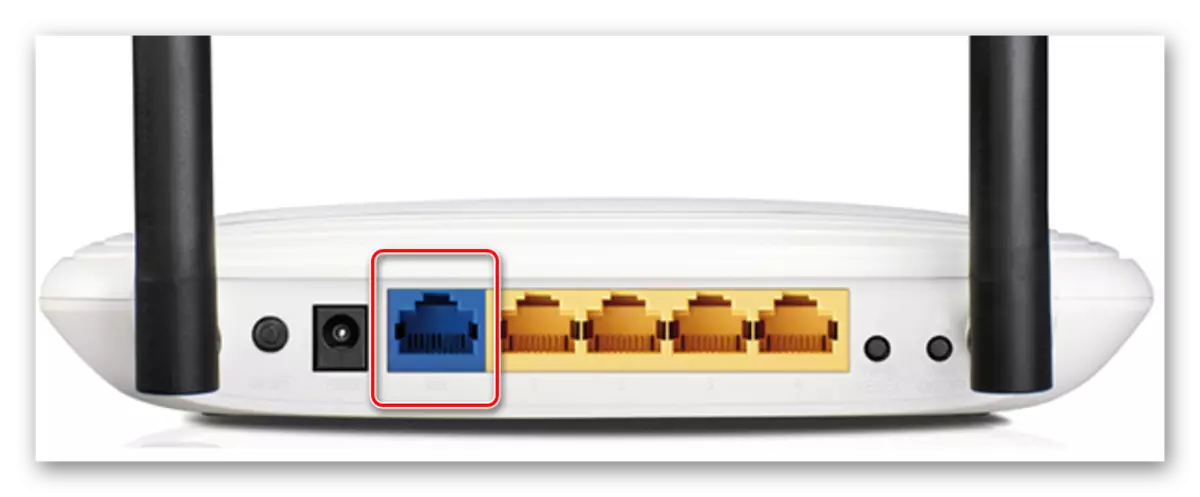

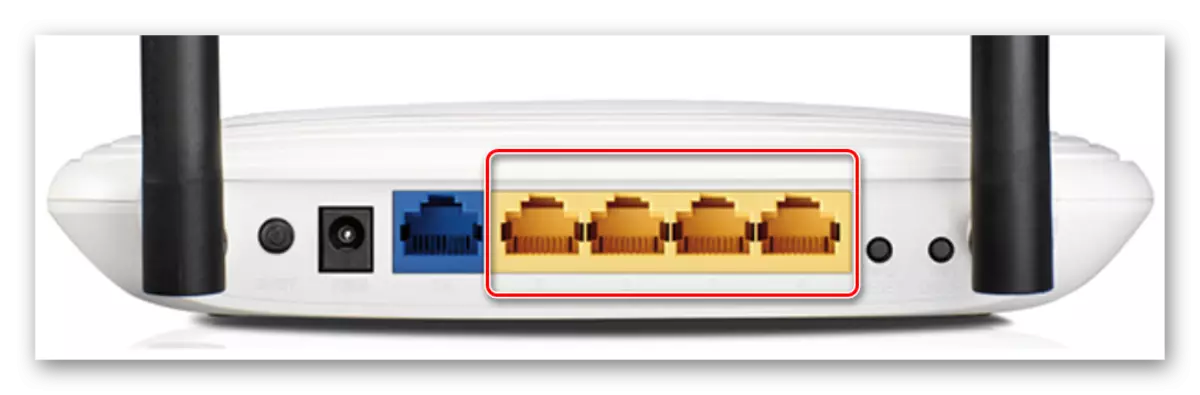



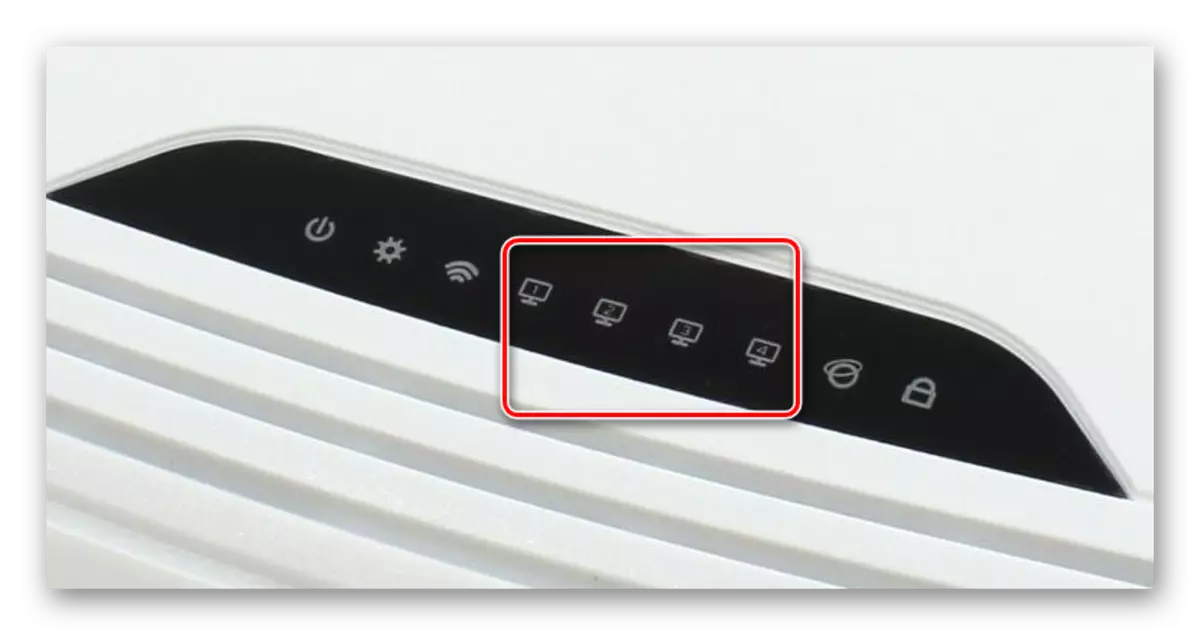

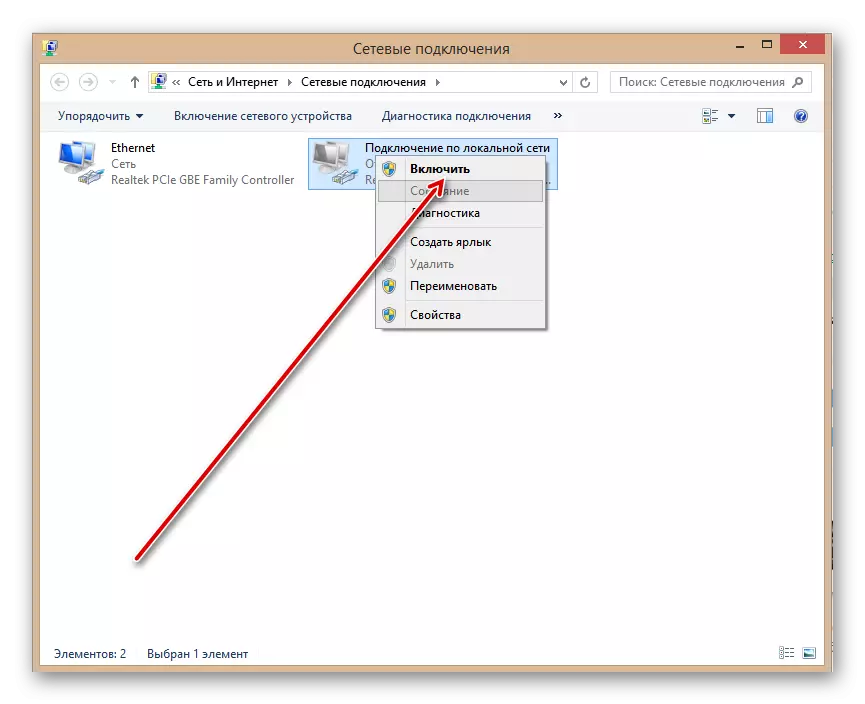
Kaedah 2: Sambungan Tanpa Wayar
Anda mungkin tidak mahu merosakkan rupa bilik dengan pelbagai wayar, maka anda boleh menggunakan cara lain untuk menyambungkan komputer ke router - melalui rangkaian Wi-Fi. Pola berasingan motherboard dilengkapi dengan modul komunikasi tanpa wayar. Dalam kes lain, anda perlu membeli dan memasang yuran khas dalam penyambung PCI komputer atau memasukkan modem Wi-Fi yang dipanggil di mana-mana port USB. Komputer riba secara lalai mempunyai modul akses Wi-Fi.
- Kami menubuhkan penyesuai Wi-Fi di luar atau dalaman ke komputer, menghidupkan PC, tunggu pemasangan pemandu peranti.
- Sekarang anda perlu mengkonfigurasi konfigurasi rangkaian tanpa wayar dengan memasukkan tetapan penghala. Buka mana-mana penyemak imbas Internet, di bar alamat kami menulis: 192.168.0.1 atau 192.168.1.1 (alamat lain mungkin, lihat manual operasi) dan Davir di Enter.
- Dalam tetingkap pengesahan yang muncul, taipkan nama sebenar pengguna dan kata laluan untuk memasuki konfigurasi router. Secara lalai, mereka adalah sama: admin. Klik LKM pada butang "OK".
- Pada halaman permulaan konfigurasi penghala di lajur kiri kita dapati item "Wireless" dan klik padanya.
- Kemudian, dalam menu drop-down, buka tab "Tetapan Tanpa Wayar" dan letakkan kotak di dalam medan parameter radio tanpa wayar, iaitu, kami menghidupkan pengedaran isyarat Wi-Fi. Simpan perubahan pada tetapan router.
- Kembali ke komputer. Di sudut kanan bawah desktop, klik pada ikon sambungan wayarles. Di tab yang muncul, lihat senarai rangkaian yang tersedia untuk sambungan. Pilih anda sendiri dan klik pada butang "Sambung". Anda boleh segera meletakkan tanda dalam medan "Sambung secara automatik".
- Jika anda memasang akses kata laluan ke rangkaian anda, saya akan memasuki kunci keselamatan dan klik "Seterusnya".
- Sedia! Sambungan wayarles komputer dan penghala ditetapkan.


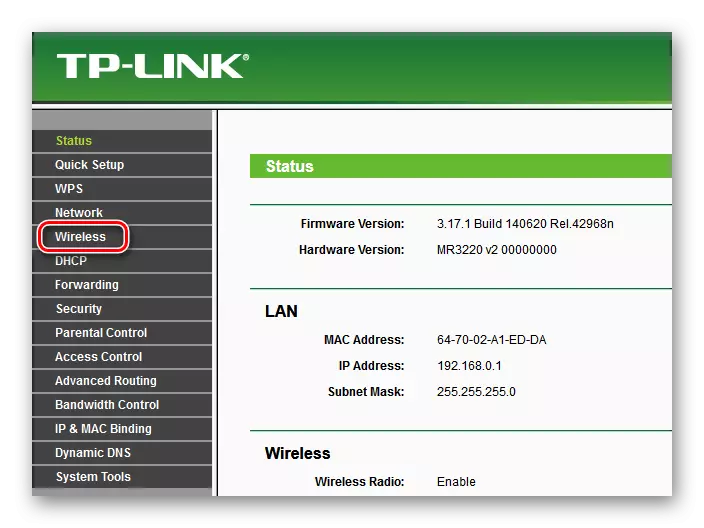
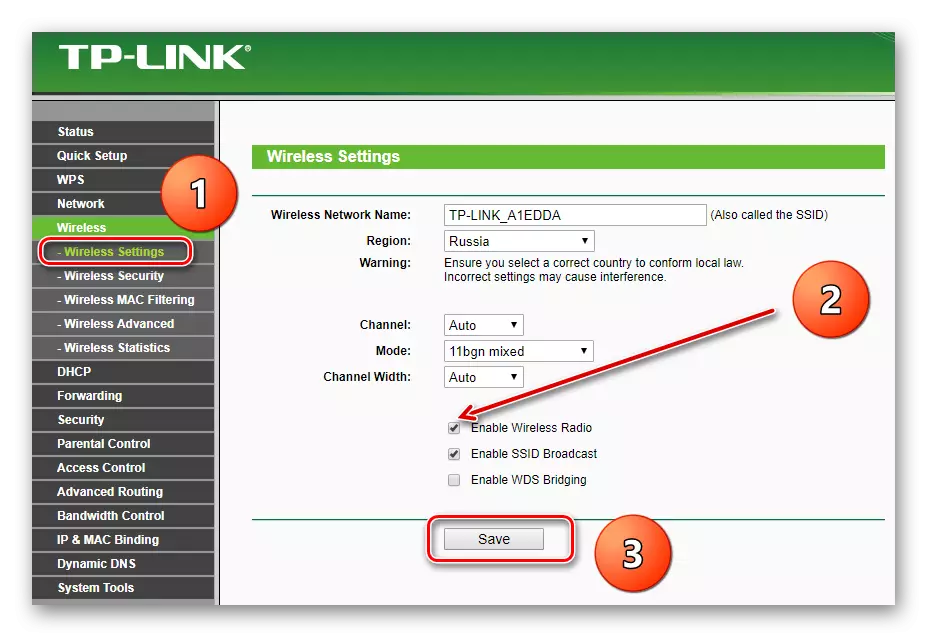

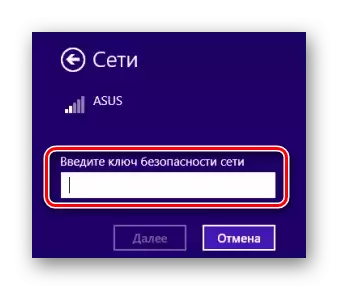
Seperti yang kami pasang bersama, sambungkan komputer ke penghala menggunakan wayar atau melalui rangkaian tanpa wayar. Benar, dalam kes kedua, peralatan tambahan mungkin diperlukan. Anda boleh memilih mana-mana pilihan mengikut budi bicara anda.
Lihat juga: Muat semula Router TP-Link
